Als je een iPhone gebruikt, vraag je je misschien af waarom sommige sms-berichten een blauwe en andere een groene tekstballon hebben. Dit is niet voor de sier, maar is de manier waarop Apple aangeeft dat u een sms-bericht (groen) of een iM-bericht (blauw) verstuurt. Wij kunnen je helpen uit te vinden wat deze opties zijn en hoe je ze gebruikt.
- Wat is sms?
- Wat is een iMessage?
- Welke moet ik gebruiken: iMessage of sms?
- Hoe zet ik iMessage aan/uit?
Wat is een sms-bericht?
Toen we voor het eerst mobiele telefoons gingen gebruiken, konden we bellen en berichten versturen via een cellulair netwerk. Dit type bericht werd SMS genoemd, of Short Messaging Service tekstbericht. In die tijd was het verzenden van SMS-berichten een lastige klus: het invoeren van letters op een numeriek toetsenbord. Toen kwamen er smartphones met hun toetsenborden op het scherm, en sms’en werd al snel een primaire vorm van communicatie. Smartphones brachten ons ook data, een verbinding met het internet via dat cellulaire netwerk. Door deze combinatie konden we gemakkelijker foto’s, video’s en andere gegevens meesturen met onze sms-berichten, waardoor ze nog nuttiger werden.
Om sms-berichten te versturen, hebt u alleen een sms-abonnement bij uw mobiele provider nodig. Als u geïnteresseerd bent in onbeperkt sms’en, bekijk dan de nieuwste Xfinity Mobile-abonnementen.
Wat is een iMessage?
iMessage is de instantberichtendienst van Apple zelf die berichten verstuurt via internet, met gebruikmaking van uw gegevens. Ze werken alleen als je een internetverbinding hebt. Om iMessages te versturen, heb je een data-abonnement nodig, maar je kunt ze ook via WiFi versturen. Als je wifi gebruikt, zijn er geen kosten, maar als je de gegevens van je mobiele telefoon gebruikt, worden die van je data-abonnement afgetrokken. Het versturen van foto’s of video’s via iMessage kan snel veel gegevens verbruiken.
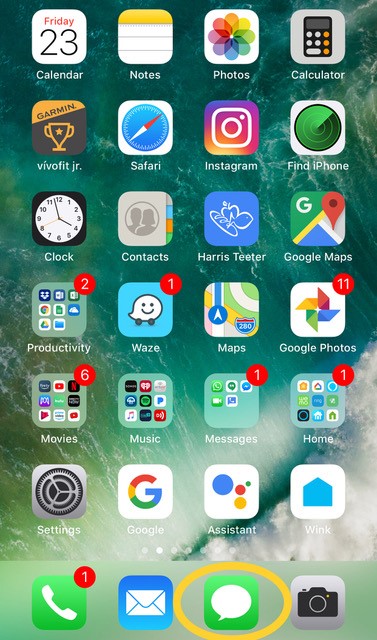
iMessage bevindt zich in de standaardberichten-app op je iPhone. Met deze app kun je zowel iMessage- als sms-berichten versturen. iMessages zijn blauw en sms-berichten zijn groen.
iMessages werkt alleen tussen iPhones (en andere Apple-apparaten, zoals iPads). Als u een iPhone gebruikt en u stuurt een bericht naar een vriend op Android, zal het worden verzonden als een SMS-bericht en zal groen zijn. (Dit geldt ook als slechts één persoon in een groepsbericht op Android is.) Als er geen beschikbaar datanetwerk is, worden berichten naar andere iPhones ook als sms-berichten verzonden, en worden de kosten in rekening gebracht door je provider, tenzij je een berichtenplan hebt.
iMessage vs Text: welke moet ik gebruiken?
iMessaging biedt een heleboel coole functies die sms-berichten niet hebben. Met iMessage kun je je locatie delen, spraakberichten in walkie-talkiestijl versturen, bevestiging krijgen dat je bericht is bezorgd, leesbevestigingen krijgen en in realtime zien of iemand je bericht beantwoordt (die geanimeerde grijze stippen die onder je bericht verschijnen). Recente vernieuwingen in iMessage zijn onder meer de mogelijkheid om stickers en animated GIF’s te versturen, muziek te delen en zelfs geld te versturen met Apple Pay.
iMessage synchroniseert ook met je iCloud-account, dus als je je telefoon kwijtraakt of een nieuwe krijgt, kun je je berichten gewoon meenemen. (Het is ook mogelijk om je sms-berichten over te zetten, maar niet zo gemakkelijk). En als je meer dan één Apple-apparaat hebt, kun je je berichten ontvangen op je iMac, iPad en Apple Watch.
De kans is groot dat je uiteindelijk beide zult gebruiken: iMessage met je iPhone-vrienden en sms-berichten met je Android-vrienden. iMessage gebruikt echter wel data, dus als je een maandelijks data-abonnement hebt maar onbeperkt sms’jes kunt versturen, kun je het misschien beter bij sms houden.
Imessage uitschakelen/inschakelen
iMessage is niet standaard ingeschakeld op een iPhone, maar als je de telefoon voor het eerst instelt, heb je de optie om het in te schakelen.
Ga naar Instellingen en selecteer Berichten.
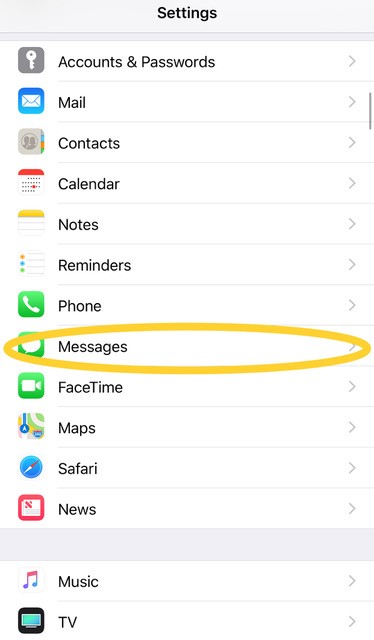
In de instellingen voor Berichten zet u de schakelaar voor iMessage aan. U hebt de gebruikersnaam en het wachtwoord van uw iCloud-account nodig.
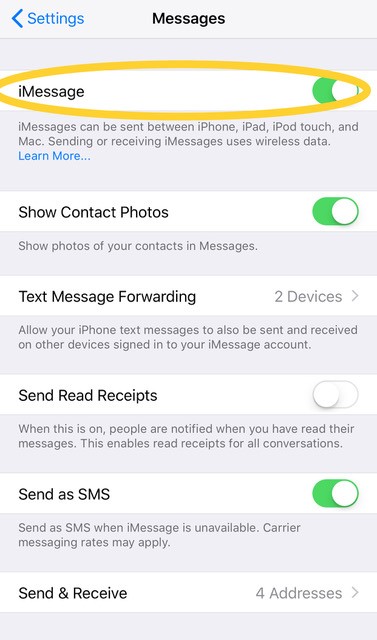
Trucs voor sms’en op iPhone
- Gegevens besparen: Als je je zorgen maakt over het gegevensgebruik, maar toch wilt profiteren van de functies van iMessage, bespaar dan gegevens door de ‘Lage-kwaliteitsbeeldmodus’ in de iMessage-instellingen in te schakelen.
- Internationale berichten: Omdat iMessage gebruikmaakt van internet, kun je berichten versturen naar vrienden en familie in andere landen die een iPhone hebben, zonder dat je een internationaal data-abonnement nodig hebt.
- Toegang op tablets: Je hoeft geen telefoonnummer te hebben om iMessage te kunnen gebruiken. Je gebruikt gewoon een iCloud-e-mailadres om berichten via wifi te versturen. Dit is handig als je je kinderen met een iPad, iPod of oude iPhone wilt laten sms’en naar vrienden en familie zonder dat ze een mobiel data-abonnement hoeven te nemen.
- Gebruik met Androids: Als u overstapt van iPhone naar Android-apparaten, zorg er dan voor dat u iMessage uitschakelt. Als je dat niet doet, zullen iMessages van iPhones je nieuwe Android-telefoon niet bereiken.
Zowel iMessage als sms-berichten zijn uitstekende manieren om snel en efficiënt te communiceren. Bedenk wel dat sms’jes een verouderde dienst aan het worden zijn, die over een paar jaar wel eens achterhaald zou kunnen zijn als de mobiele providers zich gaan richten op het verbeteren van de dataverbinding. Er zijn al zo veel manieren waarop we kunnen communiceren met onze telefoons, waaronder messaging apps zoals WhatsApp en Facebook Messenger. Naarmate de bandbreedte toeneemt en we allemaal de hele tijd online zijn, zullen op internet aangesloten berichtenplatforms de norm worden.
Klik hier om een mobiel abonnement te vinden met data- en messaging-opties die voor u werken.